Создание кнопки Aqua Interface
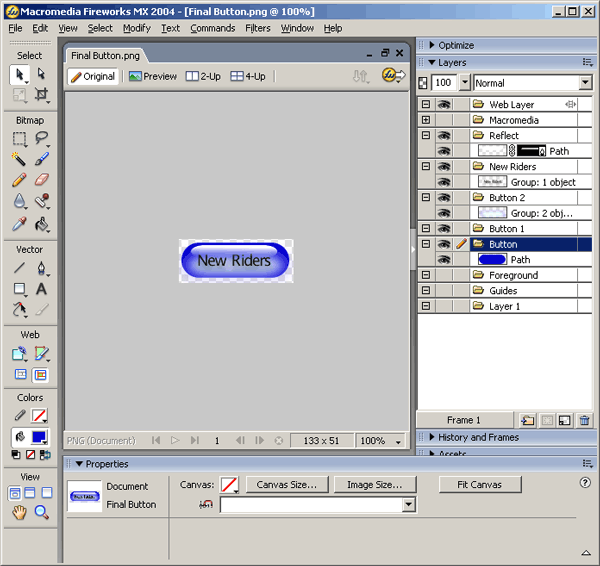
Рис. 17.9. Так должны выглядеть слои
Для того чтобы экспортировать кнопку во Flash MX, ее нужно тщательно подготовить. Поскольку Flash MX может принимать рисунки с Alpha-каналом, вам не нужно беспокоиться о потере деталей; которая обычно происходит при преобразовании рисунка в прозрачный GIF. Пока рисунок все еще представляет собой растровое изображение, а это, как мы знаем, может привести к значительному снижению скорости воспроизведения во Flash MX. Для того чтобы экспортировать кнопку, сделайте следующее.
- Выберите инструмент Crop и обрежьте лишние области рисунка. Щелкните на холсте и установите для его цвета в окне свойств значение None. Это сделает холст прозрачным.
- Выберите в меню File › Export Preview и выберите в списке форматов строку PNG 32.
- Щелкните на кнопке Export. Дайте файлу имя и укажите папку, в которой он будет сохранен. В области Save As флажок Images Only должен быть установлен. Щелкните на кнопке ОК. Сохраните файл и закройте Fireworks MX.
